
时间:2020-11-15 05:44:18 来源:www.win10xitong.com 作者:win10
之前小编也写过关于windows10系统怎么创建家庭组实现共享的教程,不知道大家是否还记得。对于不了解系统的网友就不知道windows10系统怎么创建家庭组实现共享的问题该如何处理,我们自己来学着处理windows10系统怎么创建家庭组实现共享的问题,也不是不可以,我们现在可以按照这个步骤:1、在桌面右键点击“网络”图标,选择“属性”;2、在左下角找到并点击“家庭组”就行了。下面就由小编给大家细说windows10系统怎么创建家庭组实现共享的具体操作办法。
按如下方式创建家庭组:
1.右键单击桌面上的“网络”图标,选择“属性”;

2.找到并点击左下角的“家庭组”;

3.我们看到“当前网络上没有家庭组”,点击“创建家庭组”;
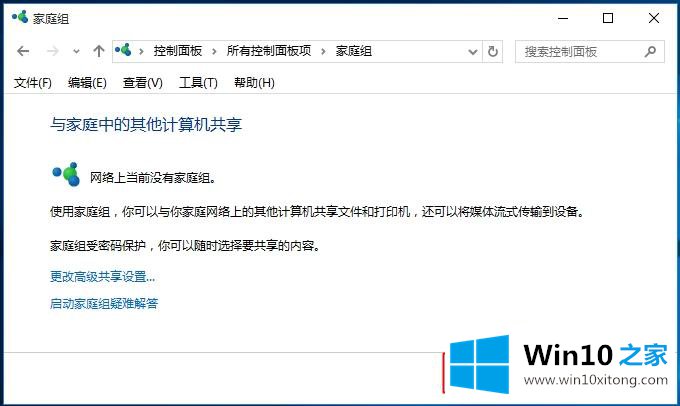
4.弹出提示确认窗口,点击下一步;
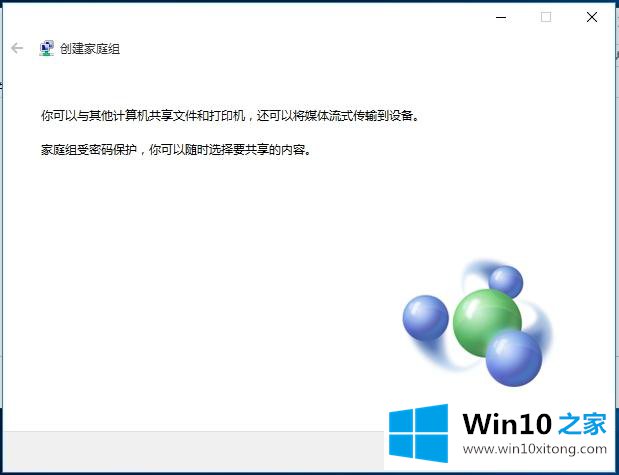
5.选择要共享的文件和设备,然后单击“下一步”;
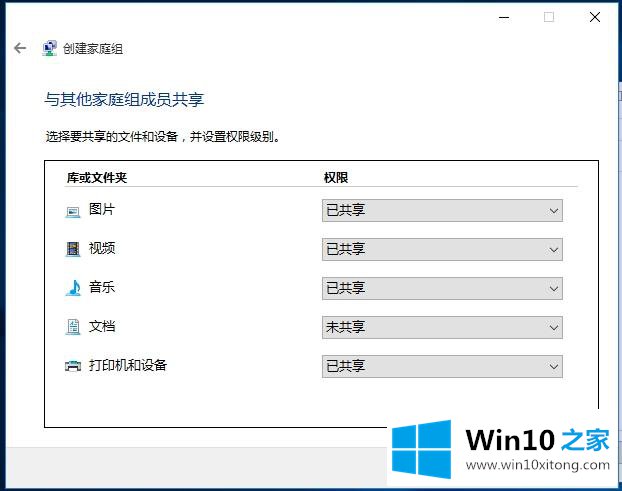
6.创建成功后,自动生成家庭组密码,记住密码,然后单击完成;
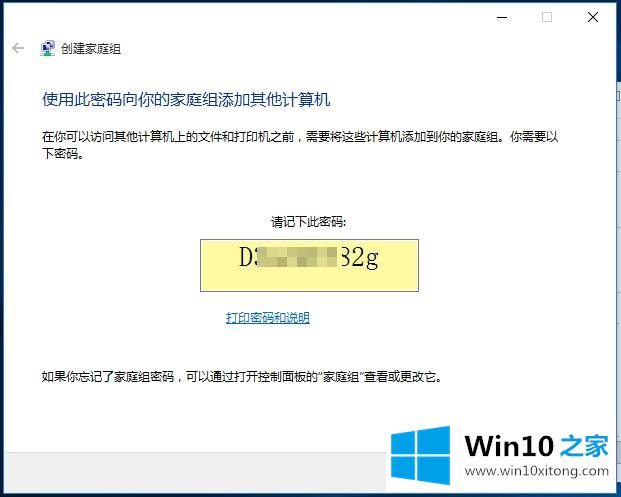
7.打开我的电脑,展开左下角的家庭组,并查看共享文件夹。
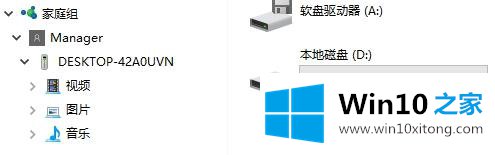
通过以上操作,我们在win10系统中创建了一个家庭组,实现局域网内的文件共享。有需要的用户不妨按照以上步骤进行设置,win7/win8/win8.1/win10可以采用同样的操作,希望对大家有帮助。
相关教程:如何用win7/win8.1系统加入win10 Home组
关于windows10系统怎么创建家庭组实现共享的具体操作办法就和大家介绍到这里了额,谢谢各位对本站的支持。